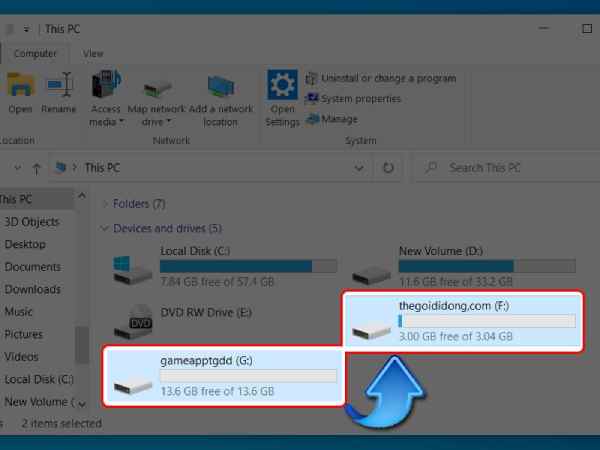Giải Nổi Bật
Giải Nổi Bật
Cách làm cho thanh taskbar ẩn trên win 7,8 và win 10
Cách làm cho thanh Taskbar ẩn trên Windows là một trong những thủ thuật giúp người dùng tối ưu hóa không gian làm việc và trải nghiệm sử dụng máy tính. Thanh Taskbar chứa các biểu tượng ứng dụng đang chạy và cung cấp thông tin như ngày giờ, dung lượng pin, và kết nối Internet. Tuy nhiên, có những tình huống bạn muốn thanh Taskbar tự động ẩn đi để có thêm không gian trên màn hình.
Tính năng tự động ẩn Taskbar trên Windows
Thanh Taskbar trên máy tính chứa các biểu tượng của các ứng dụng đang chạy, cung cấp thông tin về ngày giờ, và hiển thị dung lượng pin cũng như tình trạng kết nối Internet. Tuy nhiên, có khi thanh Taskbar tự động ẩn khi mở các ứng dụng, gây khó khăn cho người dùng.

Để tối ưu không gian màn hình, bạn có thể thực hiện cách ẩn thanh Taskbar trên Windows 10 theo cách tùy biến. Khi áp dụng cách này, bạn chỉ cần di chuột vào thanh Taskbar để hiển thị đầy đủ chức năng và di chuyển chuột ra khỏi vị trí đó để thanh Taskbar tự động ẩn đi, giúp tăng cường trải nghiệm sử dụng máy tính của bạn.
Lợi ích của việc ẩn thanh Taskbar Win 10 là gì?
Việc ẩn thanh Taskbar trên hệ điều hành Windows 10 mang lại nhiều ưu điểm đáng kể mà người dùng có thể tận dụng:
- Tối Ưu Hóa Không Gian Hiển Thị: Việc ẩn thanh Taskbar giúp tối ưu hóa không gian hiển thị trên màn hình, đặc biệt là khi người dùng chuyển đổi sang chế độ full màn hình. Điều này giúp họ trải nghiệm máy tính mà không bị giới hạn bởi các biểu tượng và công cụ trên thanh Taskbar.
- Thẩm Mỹ Cao Cho Giao Diện Người Dùng: Sự gọn gàng và tinh tế của màn hình khi không có thanh Taskbar tăng cường tính thẩm mỹ cho giao diện người dùng, đặc biệt là trên laptop. Màn hình trở nên sạch sẽ và thuận lợi hơn cho trải nghiệm làm việc và giải trí.
- Tránh Vướng Lúc Không Mong Muốn: Việc ẩn thanh Taskbar giúp tránh tình trạng vướng lúc không mong muốn trong các tình huống đòi hỏi sự tập trung cao. Điều này đặc biệt quan trọng khi người dùng đang thực hiện công việc đòi hỏi sự tập trung, giúp họ tránh được sự phân tâm do thông báo và biểu tượng trên thanh Taskbar.

Cách làm cho thanh taskbar ẩn trên Windows 7, 8, 8.1
Để thực hiện cách ẩn thanh Taskbar trên Windows 7, 8, 8.1, bạn có thể làm theo các bước sau đây:
- Bước 1: Click chuột phải vào Taskbar và chọn Properties.
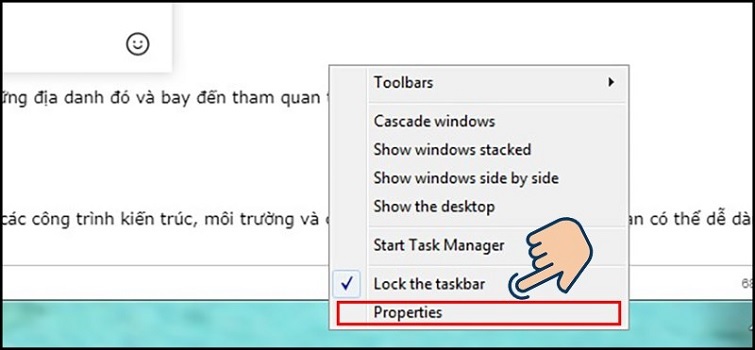
- Bước 2: Trong cửa sổ mới xuất hiện, chọn tùy chọn “Auto hide the Taskbar” và nhấn nút OK. Ngay lập tức, thanh Taskbar sẽ tự động ẩn đi.
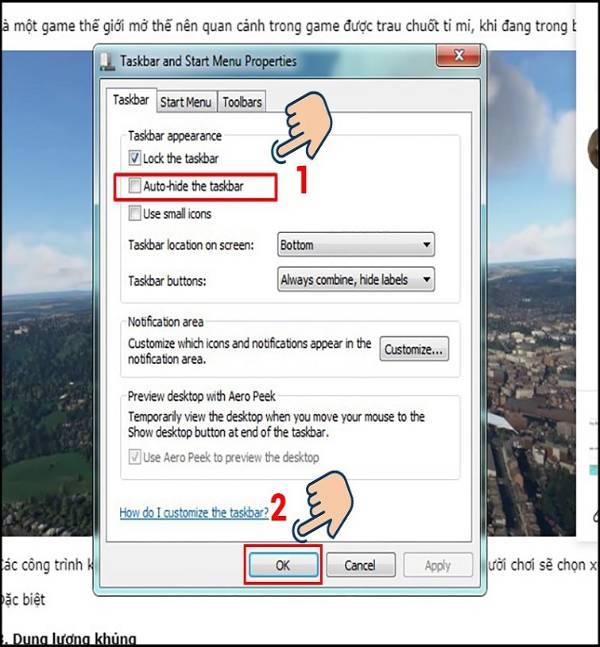
- Bước 3: Nếu bạn muốn hiển thị lại thanh Taskbar, chỉ cần chọn lại tùy chọn Taskbar và nhấn nút OK.
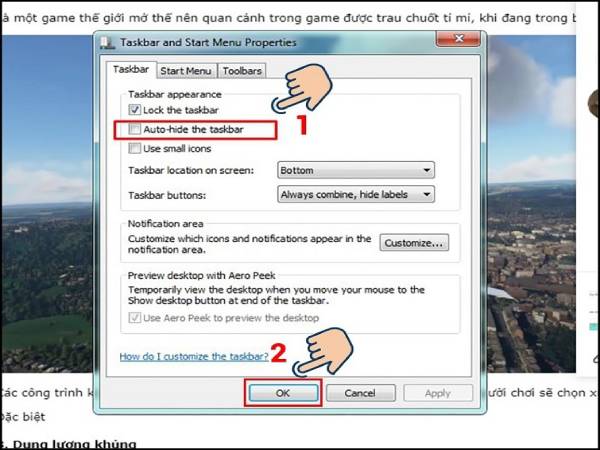
Điều này giúp bạn tối ưu hóa không gian làm việc và mang lại một trải nghiệm sử dụng máy tính linh hoạt và thuận tiện hơn.
Cách làm cho thanh taskbar ẩn Win 10 nhanh chóng
Để ẩn thanh Taskbar trên Windows 10 một cách nhanh chóng, bạn có thể thực hiện theo các bước sau:
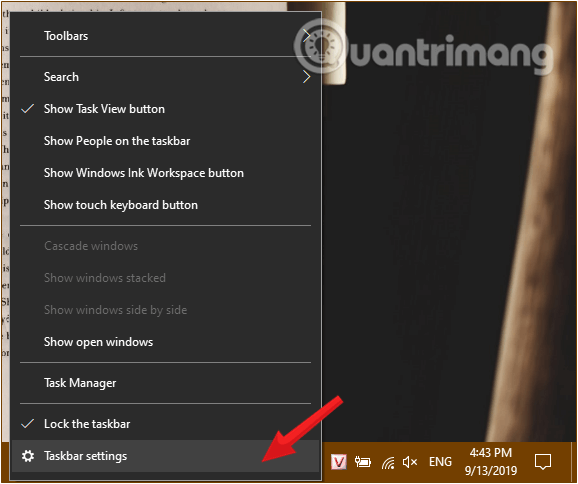
- Bước 1: Di chuyển xuống phía dưới và nhấn chuột phải vào bất kỳ vị trí trống nào trên thanh Taskbar. Sau đó, chọn mục “Taskbar Settings”.
- Bước 2: Tại phần “Automatically hide the taskbar in desktop mode” nằm ở khung bên phải, chuyển chế độ sang “On” để tự động ẩn thanh Taskbar trên máy tính.
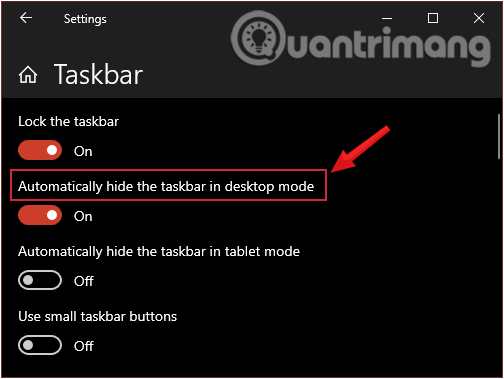
- Bước 3: Để hiển thị lại thanh Taskbar, bạn chỉ cần chuyển “Automatically hide the taskbar in desktop mode” sang chế độ “Off”.
Qua đó, bạn có thể linh hoạt điều chỉnh thanh Taskbar theo ý muốn, giúp tối ưu hóa không gian làm việc và trải nghiệm sử dụng máy tính của mình.
Xem thêm: Điện thoại samsung không rung: Nguyên nhân và cách khắc phục
Xem thêm: Màn hình bị phản quang: Nguyên nhân và cách khắc phục
Trên đây là những chia sẻ của lichthidauhomnay.com về Cách làm cho thanh taskbar ẩn, mong rằng qua đây bạn đọc đã nắm được các kiến thức hữu ích rồi nhé.
Bài viết liên quan